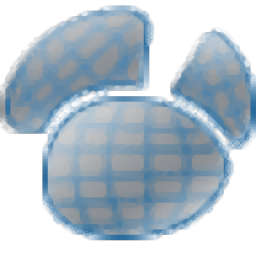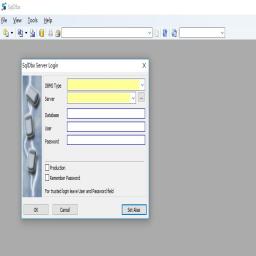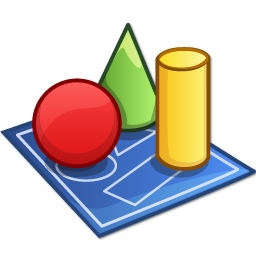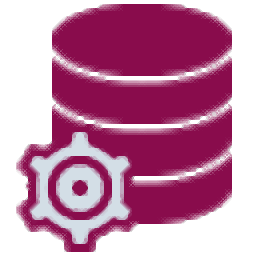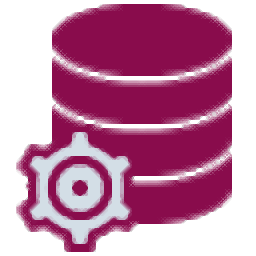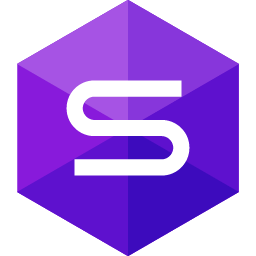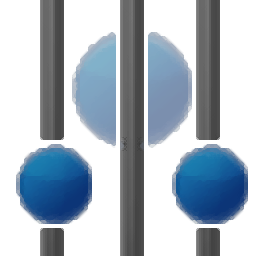SQLMaestro DB2 Maestro(数据库管理)
v13.11.0.1大小:26.27 MB 更新:2023/03/22
类别:数据库类系统:WinXP, Win7, Win8, Win10, WinAll
分类分类

大小:26.27 MB 更新:2023/03/22
类别:数据库类系统:WinXP, Win7, Win8, Win10, WinAll
DB2 Maestro是一款用于开发和管理DB2数据库的首要Windows GUI管理工具,该程序是由SQLMaestro公司研发推出,可以帮助用户轻松的管理好您的数据;可以将多个数据同时添加到同一个开发工具上,可以随时查询您需要的开发语言,支持可视化构建查询功能,可以帮助开发人员提供更多的语言提取便捷;在使用时,用户可以根据自己的需要将数据库表示为您喜欢的ER图,可以将其执行查询操作以及把它作为SQL脚本;可以随时查看以及对其内容进行编辑,即使是BLOB内容都可以对其进行编辑;提供的数据库配置文件可以为用户提供一键式连接到数据库并仅使用选定的数据库;可以根据工作需要将数据表示为图,组成OLAP多维数据集等;强大又实用,需要的用户可以下载体验
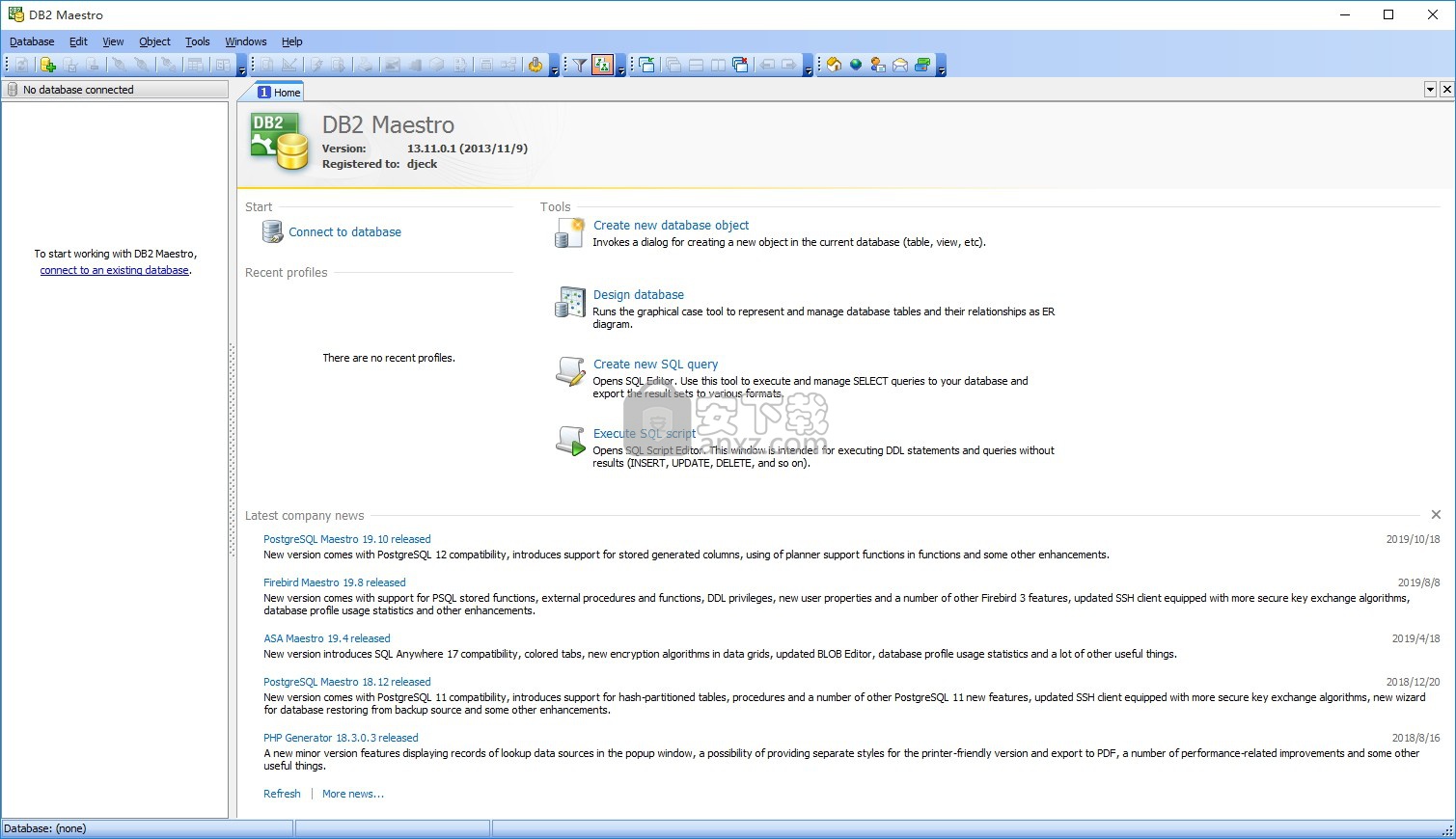
轻松的数据库管理
DB2 Maestro允许您快速创建和删除数据库。数据库配置文件使您有机会一键式连接到数据库并仅使用选定的数据库。
强大的数据库对象管理
DB2 Maestro使您能够管理数据库对象。例如,您可以对一组对象以及对象管理器中的单个对象执行操作,在对象浏览器中对数据库对象进行排序,分组和过滤,通过拖放将对象从一个数据库复制到另一个数据库在资源管理器树中进行操作,使用Windows剪贴板复制一组对象等。
处理表和表子对象
DB2 Maestro向导和编辑器允许您通过几个简单的操作来创建,编辑和删除表及其字段,索引,触发器和外键。
建立和执行查询
DB2 Maestro提供了两个功能强大的工具,它们使您可以通过语法突出显示和代码完成直接编辑查询文本,或者通过可视化的方式选择表和字段来构建查询图,设置表之间的链接等等。
支持最新的DB2功能
使用DB2 Maestro与DB2 8.x-10.x一起使用!在服务器的最新版本中实现的其他功能和对象中,我们的软件支持实例化视图,登录映射,触发器,函数,过程等。
强大的数据管理工具
使用DB2 Maestro,您可以查看和编辑表数据(包括BLOB字段),向/从MS Excel,MS Access,DBF,XML,TXT,CSV和其他格式导出和导入数据,以及获取SQL数据转储等。
轻松的数据库管理
DB2 Maestro允许您快速创建和删除数据库。数据库配置文件使您有机会一键式连接到数据库并仅使用选定的数据库。
强大的数据库对象管理
DB2 Maestro使您能够管理数据库对象。例如,您可以对一组对象以及对象管理器中的单个对象执行操作,在对象浏览器中对数据库对象进行排序,分组和过滤,通过拖放将对象从一个数据库复制到另一个数据库在资源管理器树中进行操作,使用Windows剪贴板复制一组对象等。
处理表和表子对象
DB2 Maestro向导和编辑器允许您通过几个简单的操作来创建,编辑和删除表及其字段,索引,触发器和外键。
处理数据库元数据
DB2 Maestro为您提供了许多用于处理数据库元数据和SQL脚本的工具,包括代码折叠。
根据您的喜好和需求进行完全定制
您可以自定义软件行为,选择用户界面方案并设置许多其他首选项。
1、需要的用户可以点击本网站提供的下载路径下载得到对应的程序安装包
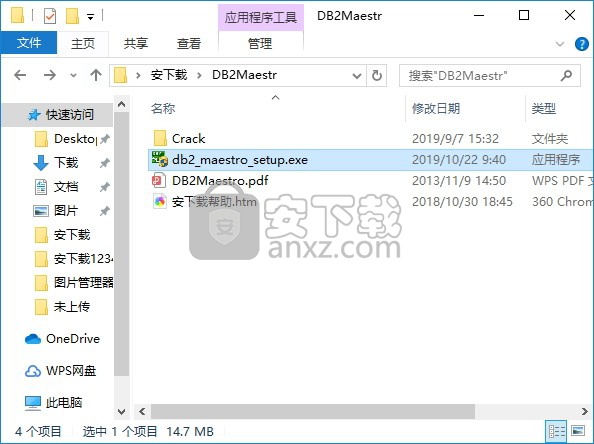
2、通过解压功能将压缩包打开,找到主程序,双击主程序即可进行安装,点击下一步按钮
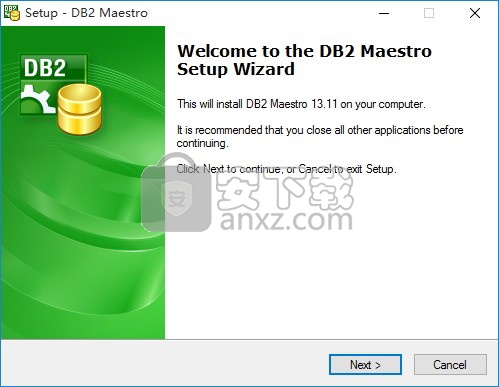
3、需要完全同意上述协议的所有条款,才能继续安装应用程序,如果没有异议,请点击“同意”按钮
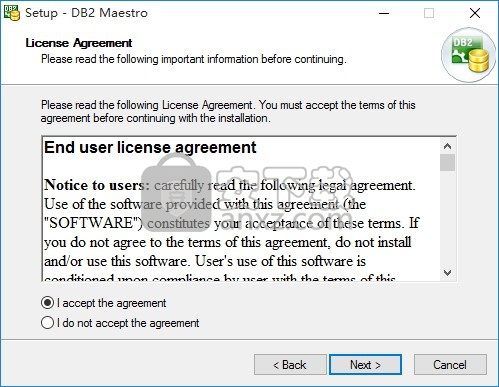
4、弹出以下界面,直接使用鼠标点击下一步按钮即可,此界面为程序信息界面
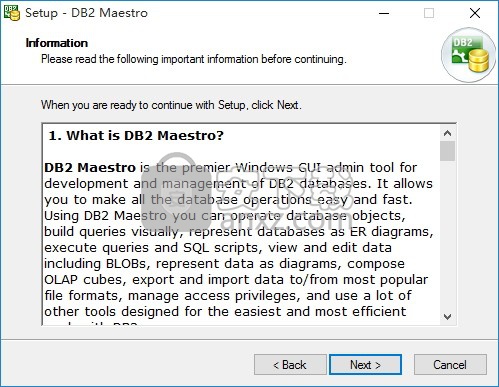
5、用户可以根据自己的需要点击浏览按钮将应用程序的安装路径进行更改
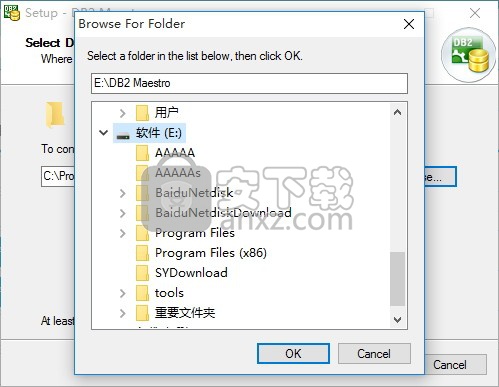
6、快捷键选择可以根据自己的需要进行选择,也可以选择不创建
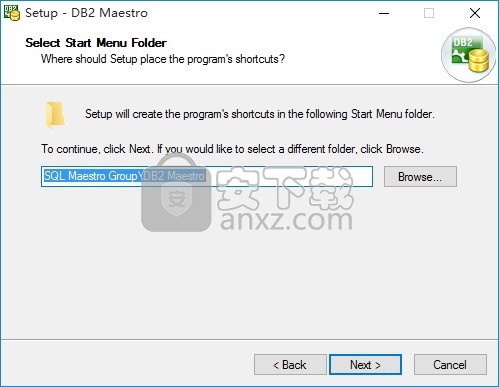

7、现在准备安装主程序。点击“安装”按钮开始安装或点击“上一步”按钮重新输入安装信息
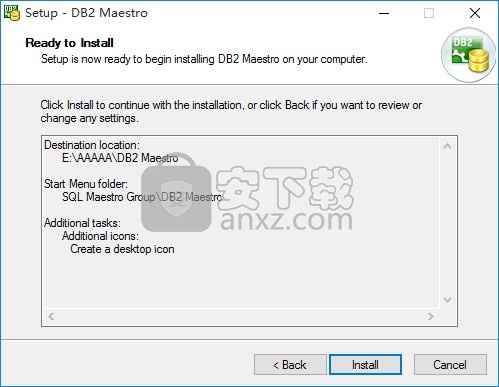
8、等待应用程序安装进度条加载完成即可,需要等待一小会儿
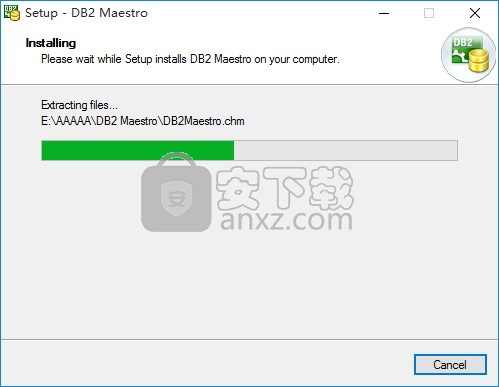
9、根据提示点击安装,弹出程序安装完成界面,点击完成按钮即可
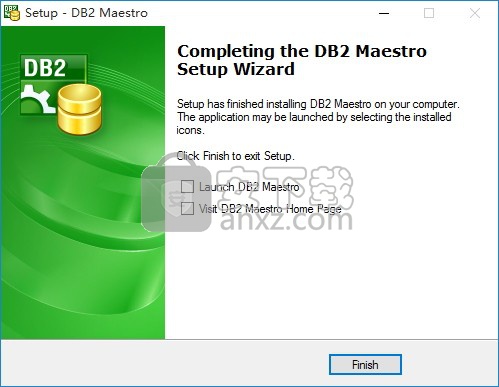
1、程序安装完成后,打开应用程序安装包,找到文件,将其复制到粘贴板
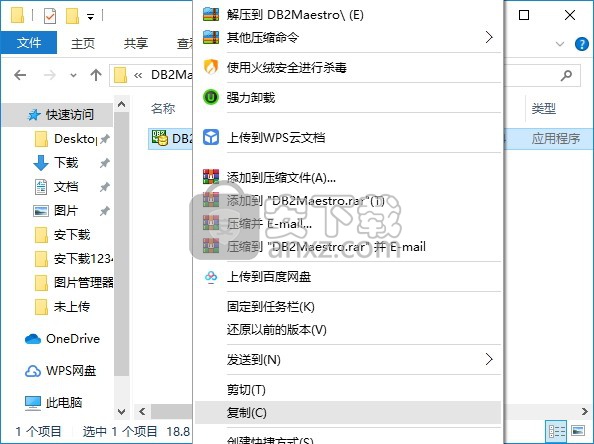
2、打开应用程序文件路径,将复制的程序粘贴替换对应的源文件
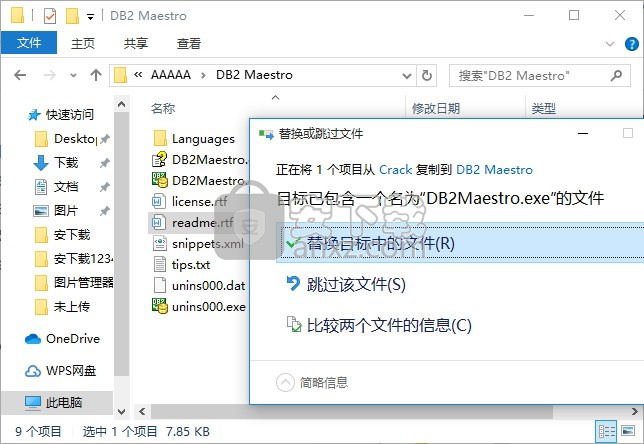
3、打开应用程序后,即可得到的应用程序
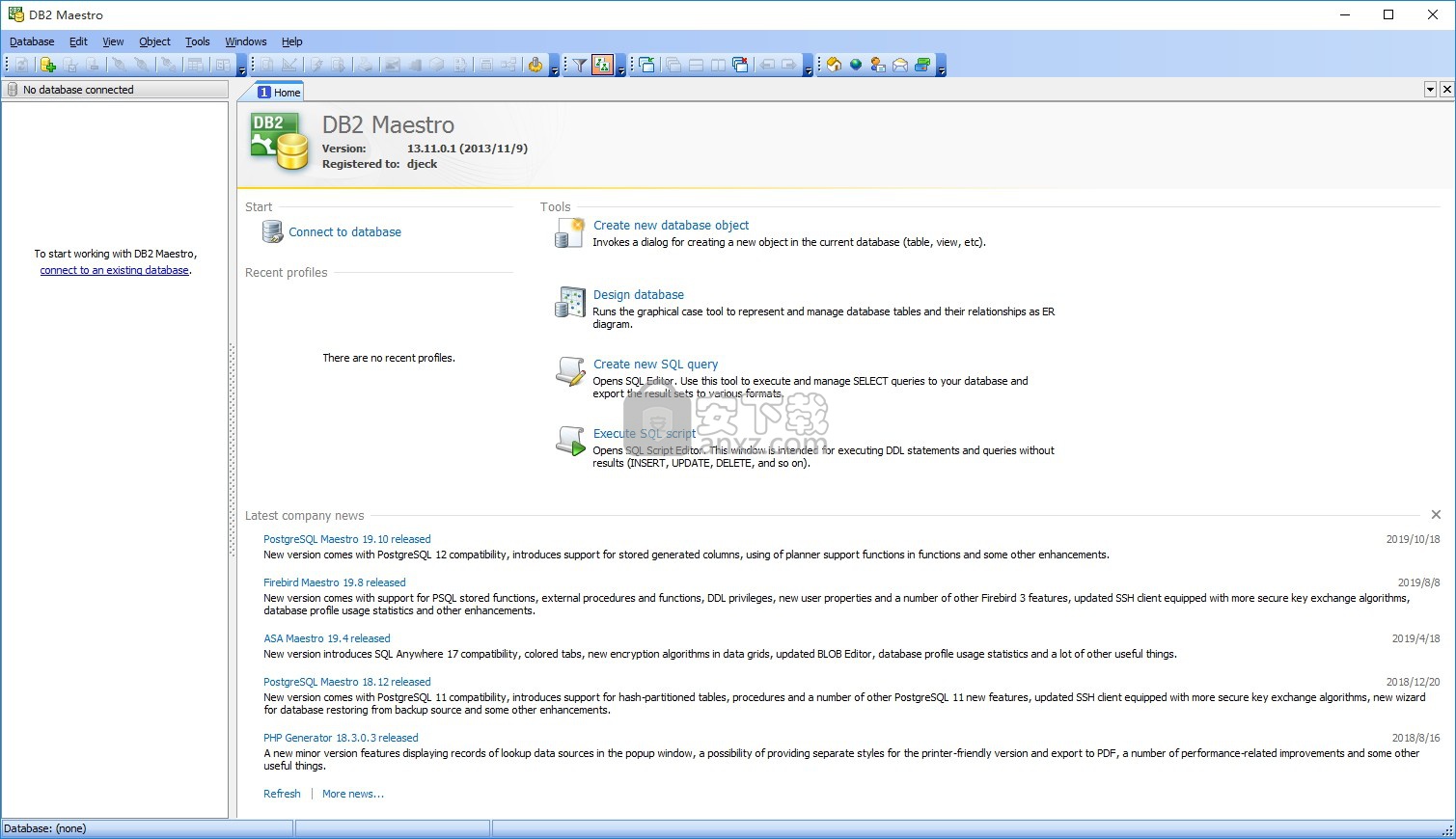
DB2 Maestro在“资源管理器”树中将数据库分组。数据库组是纯逻辑结构,可以用任何方便的名称(即数据库名称,数据库主机等)来命名。
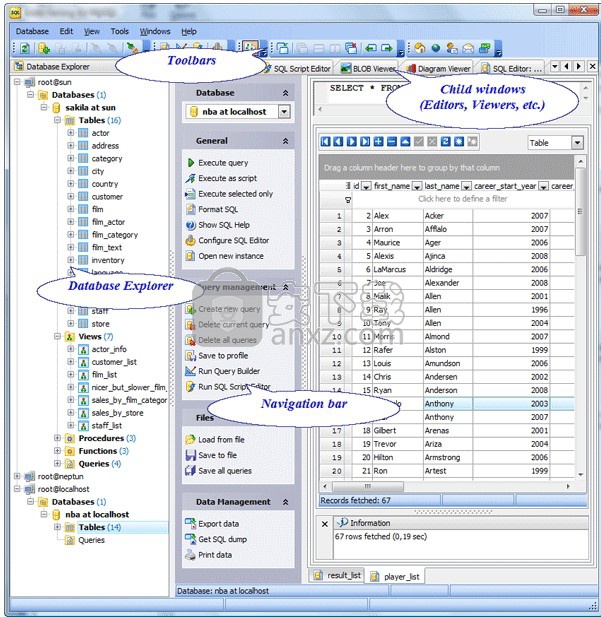
要建立与存储在远程服务器上的DB2数据库的连接,您需要:
1.获得任何在计算机上安装了ODBC驱动程序的DB2客户端。我们建议将客户机与DB2命令行处理器(CLP)工具一起使用。在这种情况下,IBM Data Server Runtime Client似乎是最好的解决方案。它是免费的,并且不会因各种驱动程序而过载。要获取此客户端,请访问发布者的站点并下载IBM Data Server Runtime Client(Windows 32位AMD和Intel x86)。

2.获取该数据库,该数据库由客户机上的db2分类。 DB2客户机只能与假定带有分类节点(服务器)的分类数据库一起使用。要在DB2 Maestro上使用DB2数据库,您必须在客户机上对该数据库进行分类(操作仅完成一次),并指定在DB2服务器上注册的用户名和相应的密码。要编目DB2数据库,请遵循以下步骤:
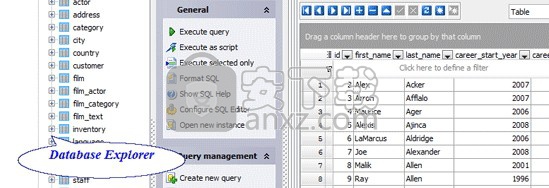
2.1编目服务器节点。要获得客户机的所有分类节点,请在DB2 Command Window或类似的窗口中输入以下命令(现在是使用DB2 Command Line Processor的时候了):
db2列表节点目录

要编目新服务器节点,请使用以下命令:
db2目录tcpip节点<节点名>远程<主机名或IP地址>
服务器 [远程 ostype ]
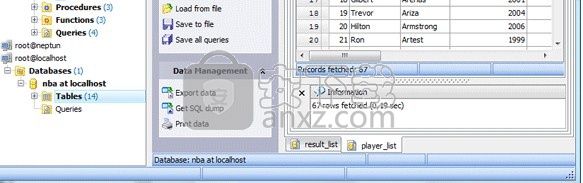
nodename –您的计算机上要使用的节点名称
主机名或IP地址–存储DB2数据库的服务器的主机名/ IP地址
db2servicename – db2instance的服务名或端口号(db2获取dbm cfg | grep SVCENAME)
instance_name-db2数据库的实例名称。
操作系统名称– Solaris,Windows,AIX,Linux等
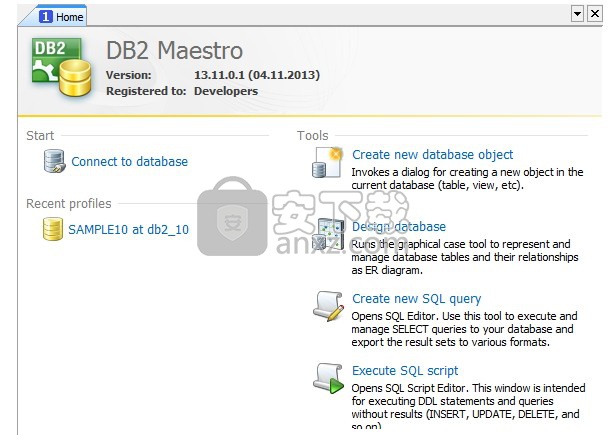
例:
db2目录tcipnode testnode远程testhost服务器50000
db2目录tcipnode testnode远程testhost服务器50000远程db2inst1
2.2在相应的节点上编目必要的数据库。要获取分类数据库的列表,请使用以下命令:
db2列表db目录
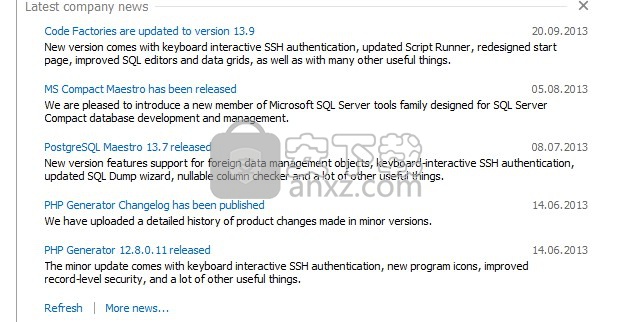
要将必要的数据库添加到目录,请输入以下命令:
db2目录数据库作为节点上的[]
dbname –数据库名称
db_alias –可选的数据库别名,如果要在客户端上使数据库名称不同。
节点名–第一步创建的节点名
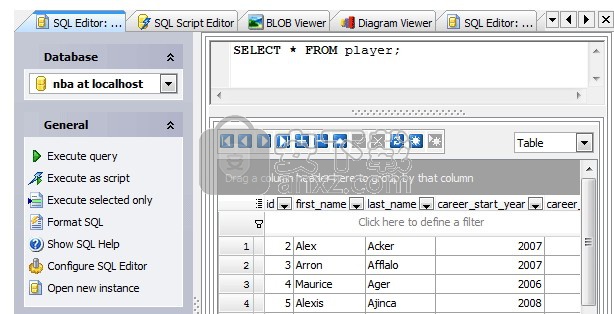
例:
db2目录数据库testdb作为节点testnode上的testdb
节点testnode上的db2目录数据库样本
SQL Maestro Group产品以其清晰直观的用户界面而闻名。程序围绕三窗格工作区构建,该工作区包括数据库浏览器和由导航栏和工作区组成的子窗口。
本主题提供了有关DB2 Maestro用户界面组件的简要指南。有关详细说明,请参见下文。
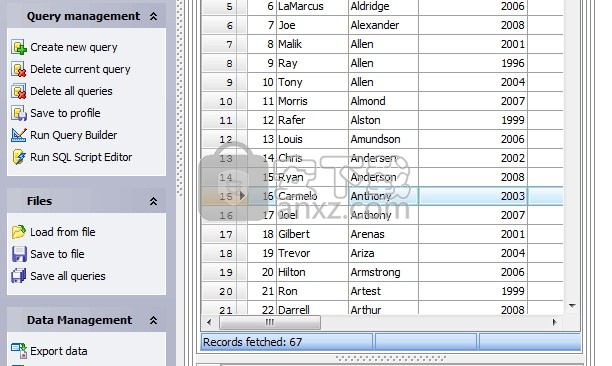
数据库浏览器
数据库资源管理器位于DB2 Maestro主窗口的左侧。它代表所有连接的数据库对象,包括系统对象。
资源管理器提供了最快的方法来访问对象属性,并使用弹出菜单对数据库配置文件执行以下操作:
·创建新对象(数据库概要文件,数据库对象,表对象...);
·编辑当前选择的对象;
·从资源管理器树中删除当前选择的对象;
·重复的对象;
·重命名对象(如果可用),然后在对象编辑器中编辑对象注释。
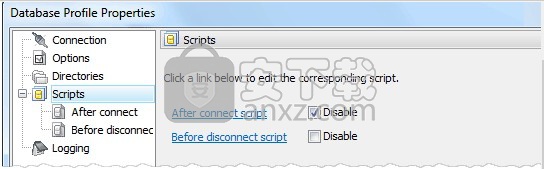
编辑和查看者
根据MDI样式的实现,可以在适当的窗口中打开DB2 Maestro工具和编辑器。每个窗口都包含一个导航栏和工作区。该软件支持Classic和Tabbed MDI。
另请参阅:在窗口之间切换,选项卡式MDI
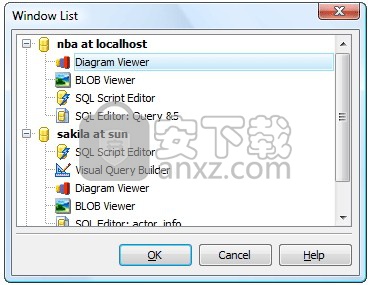
导航栏
导航栏包含一组逻辑分组的链接,用于实现相应的动作。只需将鼠标放在链接上,然后等待一秒钟即可显示适当的操作快捷方式,这使有经验的用户几乎可以完全使用键盘来控制程序。
工具栏
这些条占据了主窗口的顶部。使用工具栏可以快速访问最常用的功能。只需将鼠标放在工具上,然后等待一秒钟即可显示简短的文字,说明其用途。
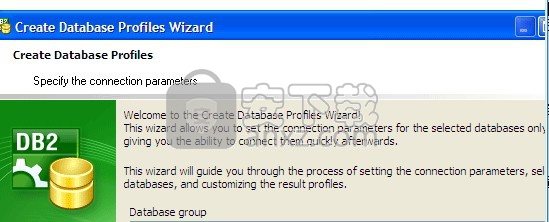
B2 Maestro使您可以选择(选项|应用程序)您喜欢的UI。 在经典的MDI样式中,也提供选项卡式MDI样式。
应用样式,您将在单独的图纸上打开所有对象编辑器。 您可以通过单击工作区底部的工作表选项卡从一张工作表移动到另一张工作表。 活动工作表的选项卡以您选择的颜色加下划线; 非活动工作表的选项卡是全彩色的。
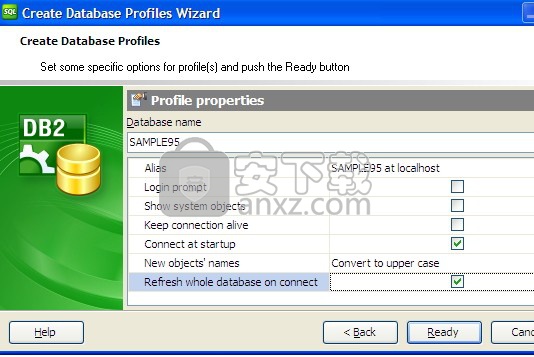
您可以在带有相应工作表标签的工作表之间切换,也可以使用Ctrl + Tab切换。 如果没有找到所需的工具,请单击选项卡滚动按钮以显示选项卡,然后单击选项卡。 您也可以移动图纸。
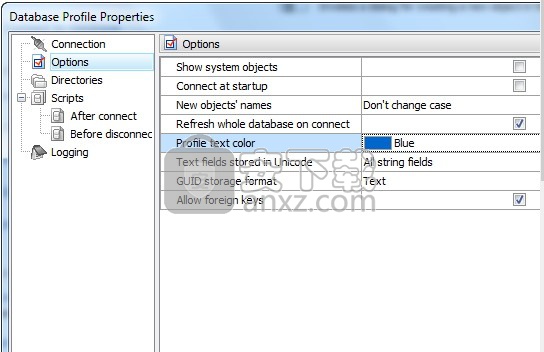
“窗口列表”对话框使您可以快速切换子应用程序窗口。 要打开对话框,请选择Windows | Windows。 主菜单的“窗口列表...”项目,或使用Alt + 0热键组合。
大多数窗口根据其活动数据库进行链接,并以树的形式显示,例如 表编辑器,SQL编辑器,图查看器等。整个程序通用的Windows显示为树的单独节点。
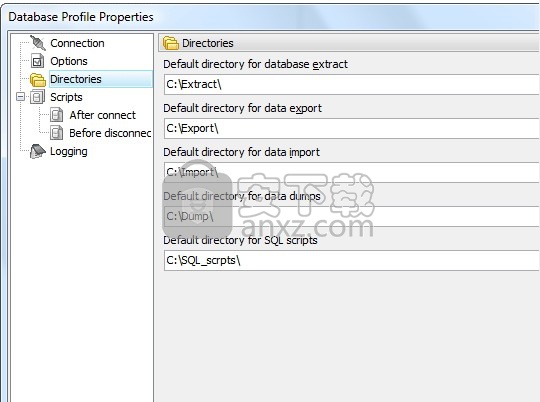
要激活所需的窗口,请选择窗口树项之一,然后单击“确定”按钮。
toad for oracle 绿化版 数据库类82.8 MBv12.8.0.49 中文
详情Aqua Data Studio(数据库开发工具) 数据库类502.0 MBv16.03
详情dbforge studio 2020 for oracle 数据库类125.85 MBv4.1.94 Enterprise企业
详情navicat 12 for mongodb 64位/32位中文 数据库类68.10 MBv12.1.7 附带安装教程
详情SysTools SQL Log Analyzer(sql日志分析工具) 数据库类8.68 MBv7.0 (附破解教程)
详情FileMaker pro 18 Advanced 数据库类573 MBv18.0.1.122 注册激活版
详情E-Code Explorer(易语言反编译工具) 数据库类9.22 MBv0.86 绿色免费版
详情Navicat for MySQL 15中文 数据库类72.1 MBv15.0.9 64位32位企业版
详情Embarcadero DBArtisan(数据库连接管理工具) 数据库类160.0 MBv8.6.1
详情SQL Server Backup v6.0.3.768 英文 数据库类5.00 MB
详情DbWrench(数据库设计工具) 数据库类39.9 MBv4.1.1 绿色
详情SysTools SQL Log Analyzer 数据库类6.68 MBv5.0
详情navicat data modeler(数据库设计工具) 数据库类75.65 MBv2.0.3 64/32位中文版
详情sqldbx 6 数据库类1.15 MB绿色单文件版
详情ApexSQL Recover 2018(数据库恢复工具) 数据库类42.7 MB附安装教程
详情powerdesigner 15.1中文 数据库类277.5 MBv15.1 附带安装教程
详情Data Xtractor(数据提取器) 数据库类32.1 MBv2.1
详情SQLMaestro DB2 Maestro(数据库管理) 数据库类26.27 MBv13.11.0.1
详情AGE Flash Packer(雅致flash打包工具) 数据库类2.37 MBv1.32 绿色版
详情网络数据库探索者 数据库类0.59 MB
详情SPSS 22.0中文 数据库类774 MB32位/64位
详情dbvisualizer pro 64位 数据库类96.86 MBv10.0.20 专业版
详情PowerDesigner16.6 32/64位 数据库类2939 MB附带安装教程
详情速用数据库修改器 1.0 注册版 数据库类0.78 MB
详情Navicat Premium 12 Pro 数据库类116.00 MBv12.1.24 专业版
详情Navicat for MySQL 15中文 数据库类72.1 MBv15.0.9 64位32位企业版
详情epidata(数据录入软件) 数据库类2.45 MBv3.1 中文版
详情PL/SQL Developer(PL/SQL数据库管理软件) 数据库类130.1 MB附安装教程
详情Powerbuilder(数据库应用开发工具) 数据库类1208 MBv12.6
详情MS SQL 2000 简体中文版 数据库类1393 MB附sp4补丁
详情SQLite Expert Professional下载 数据库类83.0 MBv5.3.4.451 含注册码
详情微软SQL2000+SP4集成安装版 v2.7 数据库类305.00 MB
详情toad for oracle 2019(PL/SQL开发环境)32位/64位 数据库类298.85 MBv13.3.0.181 附安装教程
详情plsql developer 64位 数据库类43.45 MBv11.0.4.1788 中文版
详情PLSQL Developer(PLSQL数据库管理工具) 数据库类42.05 MBv12.0.7 中文
详情GAMS(通用建模软件) 数据库类295 MBv24.8.2
详情dbForge Studio 2019 for SQL Server 数据库类111.0 MBv5.8.107 Enterprise企
详情Studio 3T 2019(mongodb数据库连接工具) 数据库类154.0 MBv2019.3.0
详情navicat 12 for mongodb 64位/32位中文 数据库类68.10 MBv12.1.7 附带安装教程
详情mongodb for windows 数据库类244.34 MBv3.2 官方最新版
详情Microsoft Access 2003 单个版 数据库类63.00 MB
详情DBeauty(SQL数据库查看管理软件) 数据库类38.1 MBv8.8.2 最新版
详情GiPo_DB_Utilities v4.4 数据库类3.00 MB
详情数据浏览器(SQL Browser) 1.01 数据库类1.88 MB
详情Studio 3T 2019(mongodb数据库连接工具) 数据库类154.0 MBv2019.3.0
详情MYSQL for Windows 5.0.22 数据库类37.00 MB
详情网络数据库探索者 数据库类0.59 MB
详情最简单的ACCESS数据编辑 数据库类0.39 MB
详情速用数据库修改器 1.0 注册版 数据库类0.78 MB
详情Oracle 备份之王 V1.1.20 注册版 数据库类2.65 MB
详情